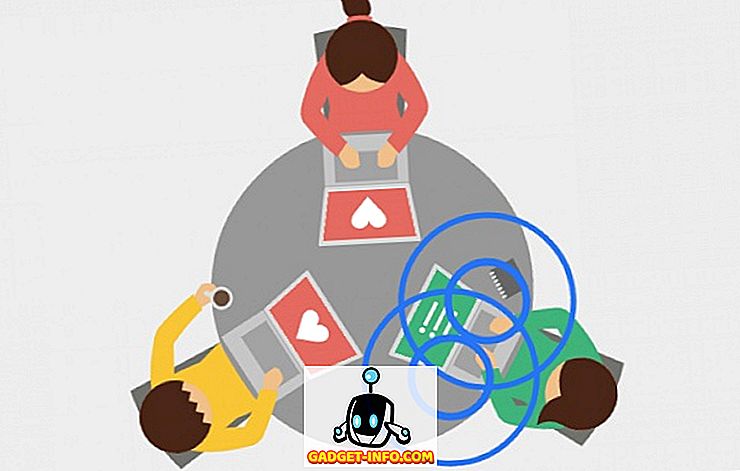Aunque Windows 7 hace que algunas cosas sean mucho más fáciles que en versiones anteriores del sistema operativo, a veces puede ser un obstáculo agresivo cuando se trata de detectar, descargar e instalar controladores de dispositivos para hardware recién descubierto.
Muchos usuarios de Windows 7 prefieren instalar los controladores manualmente y no necesitan que el sistema operativo les ayude con los nuevos dispositivos. Afortunadamente, hay algunas opciones que puede usar para evitar que Windows 7 descargue e instale automáticamente los controladores de dispositivos. Este tutorial funciona con las ediciones Home Premium, Professional y Ultimate de Windows 7.
Detener las descargas automáticas de controladores de dispositivos
Para evitar que Windows 7 descargue e instale automáticamente los controladores de dispositivos, comience haciendo clic en Inicio> Panel de control> Hardware y sonido> Dispositivos e impresoras .

Esta ventana contiene íconos que representan los dispositivos que ha conectado a su computadora. Los dispositivos que se muestran aquí incluyen su monitor, teclado, mouse, impresora, discos de almacenamiento externo y casi todos los demás periféricos.
Localiza el ícono aquí que representa tu computadora. Tenga en cuenta que el nombre de su computadora aquí no es Mi PC como podría esperar. En su lugar, es el nombre individual real de su computadora, ya que puede aparecer en una red.
Si no conoce el nombre de su computadora, haga clic en Inicio, haga clic con el botón derecho en Mi PC y elija Propiedades . Busque una variable llamada Nombre de computadora y tome nota del nombre de su computadora a la derecha.

Regrese a la ventana Dispositivos e impresoras y localice el ícono con el nombre de su computadora debajo. Haga clic derecho en ese icono y elija Configuración de instalación del dispositivo .

La ventana que se abre le pregunta si desea descargar software de controlador e íconos realistas para sus dispositivos. En esta ventana, notará que hay dos opciones. Seleccione la opción etiquetada No, Permitirme elegir qué hacer y varias opciones más estarán disponibles.

Ahora tienes tres opciones para elegir. La primera opción le da permiso a Windows 7 para instalar siempre el mejor controlador de Windows Update. Elija esta opción si desea que Windows vaya a Windows Update y descargue e instale un controlador cada vez que se detecte un nuevo dispositivo o cuando se encuentre un controlador actualizado para el hardware en su PC.
La segunda opción es un poco más conservadora ya que Windows 7 primero utilizará los controladores locales en su computadora antes de ir a Windows Update para buscar, descargar e instalar un controlador. La última opción es la más conservadora y la que debe elegir si desea evitar que Windows 7 descargue e instale automáticamente los controladores o si siempre desea instalarlos manualmente.
Cuando haga su elección, haga clic en el botón Guardar cambios y habrá terminado.
Iconos realistas
Es posible que haya notado que había una opción en la última ventana para Reemplazar los Iconos de Dispositivos Genéricos con Iconos Mejorados . Este cambio cosmético le dará iconos bonitos en lugar de los genéricos predeterminados.

Por ejemplo, observe en la imagen de arriba que el ícono genérico para el Logitech Gaming Mouse G500 ha sido reemplazado por un ícono que representa el producto real. Observe lo mismo para el teclado SideWinder X6 y la impresora Brother HL-1440.
Si le gustan estos íconos, siga adelante y haga clic en esa opción, luego haga clic en Guardar cambios, y los íconos pronto cambiarán para coincidir con los dispositivos específicos conectados a su computadora.
Sin embargo, hay una advertencia al usar estos íconos. Solo los iconos para los que Microsoft tiene un icono especial en su base de datos se mostrarán aquí. Tenga en cuenta que el ícono del sistema de sonido Logitech Z Cinema aparece como un teclado en lugar de un altavoz u otra imagen relevante.
Como Microsoft no tiene un ícono especial para el sistema de sonido Z Cinema, utilizó su mejor estimación. Su millaje puede variar según los dispositivos que haya instalado y conectado a su computadora con Windows 7. ¡Disfrutar!